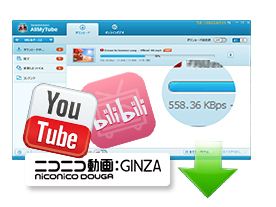OS X El Capitan
動画ダウンロード
Macでオンライン動画をmp3としてダウンロードする方法
皆さまこんにちは。いかがお過ごしでしょうか? 季節の変わり目は体調を崩しやすいのでお気をつけくださいね。
秋と言えば、もうすぐシルバーウィークがやってきますね。皆さんは大型連休に何をされますか? お出かけする方も多いと思いますが、車にしろ電車にしろ、お気に入りの音楽をお供にして旅行するというのは楽しいものです。YouTubeなどのオンライン動画サイトで見つけた楽曲や、ラジオ番組などをパソコンに取り込みたい!と思ったことはありませんか? 動画ファイルはサイズが大きく場所を取りますし、その音楽を携帯機器に転送して持ち運ぶのにもできれば音楽ファイルだけにしておきたいものです。
そんな要望に応えてくれるのが、Wondershare社から発売されている「AllMyTube(Mac版)」です。フリーウェアを探すのに何かと苦労するMacユーザーの方も、これならMac OS X El Capitanにバッチリ対応しているので安心です。
ソフトウェアを扱うのに自信がないという方にも、面倒な操作はしたくないという方にもとってもおすすめなこのソフト。3ステップ以内の直感的な操作であらゆる動画サイト上にアップロードされている動画ファイルがダウンロ―ドできて、しかも形式変換まで2クリックで完了というすぐれもの。どれだけ簡単なのかを実感していただくために、動画サイトの動画ファイルの音楽データを保存する時の操作方法をまとめてみました。
まずはソフトを無料ダウンロードして、インストールしましょう。
![]() Step 1. 動画をダウンロードする
Step 1. 動画をダウンロードする
このソフトウェアで動画ファイルをダウンロードする方法には大きく分けて3つあります。どの方法も同じように簡単なので、その時の状況や自分の好みで一番適した方法でやってみてください。
まず一つ目は、Internet Explorerなどのウェブブラウザでダウンロードしたい動画を開いて画面右上に表示される「ダウンロード」というボタンをクリックする、というもの。はい、これで完了です。ダウンロードしたいと思ったらすぐできるのが嬉しいポイントです。
二つ目は、ダウンロードしたい動画のURLをコピーして、ソフトウェアを起動したときに画面左上に表示される「URLをペースト」ボタンをクリックする方法です。またしても操作はたったのこれだけです。URLの一覧が手元にある場合は、この方法が一番簡単です。
三つめは、URLをソフトウェアの画面内にドラッグするというもの。直感的な操作を求める人にはぴったりな方法です。
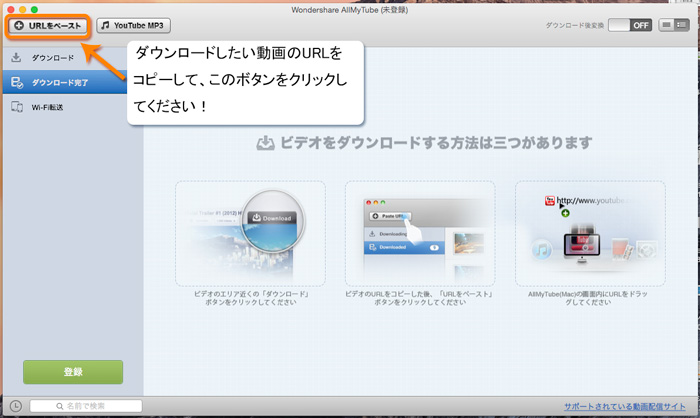
![]() Step 2. ダウンロードした動画を音楽に転換
Step 2. ダウンロードした動画を音楽に転換
以上三つの手順は、動画をダウンロードする方法です。この操作をしたあと、次に音楽ファイルに変換します。なんだか難しそう、と思われた人もご安心ください。ダウンロードが終わったファイルの一覧の右側に、「変換」というボタンが表示されます。このボタンをクリックして、MP3などの音楽形式に変換するだけで完了するのです。対応している音楽形式はMP3、M4A、AC3、AAC、WMA、WAV、OGG、APE、MKA、AU、AIFF、FLAC、M4Bと多種多様ですが、普通はMP3に変換しておけば大丈夫です。
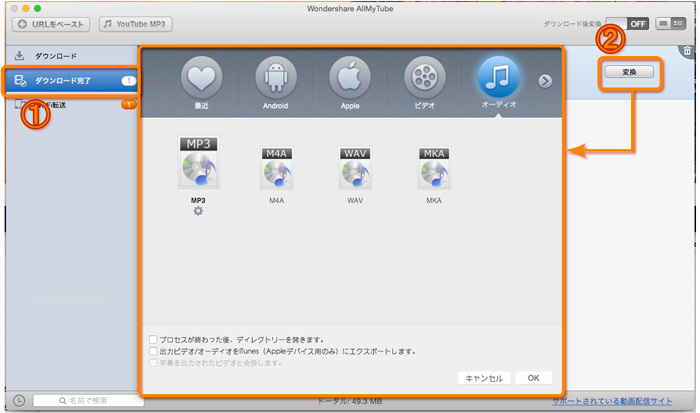
いかがでしたか?動画サイトで見つけた動画の音楽データを取りだす方法をご紹介しましたが、案外簡単にできることに驚いた方も少なくないのではないでしょうか。まずはWondershareのホームページから「AllMyTube」の無料体験版をダウンロードして、その手軽さを体感してみてください!
*ダウンロードした動画の再配布は法律違反になりますよ!ご注意してね!